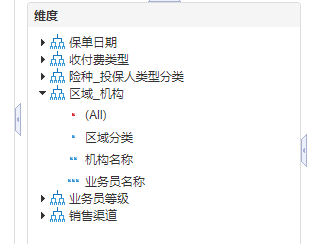新建多维报表
本章节将具体讲述如何使用 OLAP Studio 展示数据和 OLAP 数据的动态访问技术,包括不同维度层次上数据的浏览,维度替换和嵌套的结果分析。本节主要完成了对【人寿实验】数据库中的【保单资源分析】多维数据集的【新单保费】按照【区域分类】进行的筛选、展示。
对于多维分析而言,最终目的是将分析结果展示给用户。因此,在建立好多维立方体基础之上,至关重要的就是数据展示,也就是多维数据集的分析模式。在多维数据集的分析模式下,可以通过程序语言来使用数据分析结果。但是,对于一般的使用者而言,OLAP Studio 使用起来简单、便捷,同时能够满足进行多维立方体展示的要求。
新建报表
点击工具栏【新建】,弹出【新建多维报表】窗口

在该对话框中数据源部分所对应的下拉框中,选择分析所使用的数据源。
选择数据源和数据立方体(多维数据集)
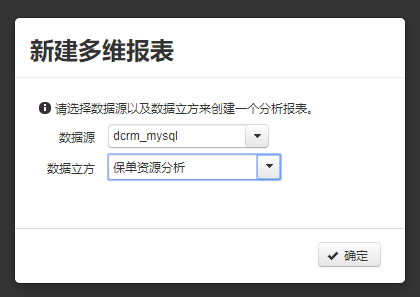
点击【确定】,进行多维报表编辑页面
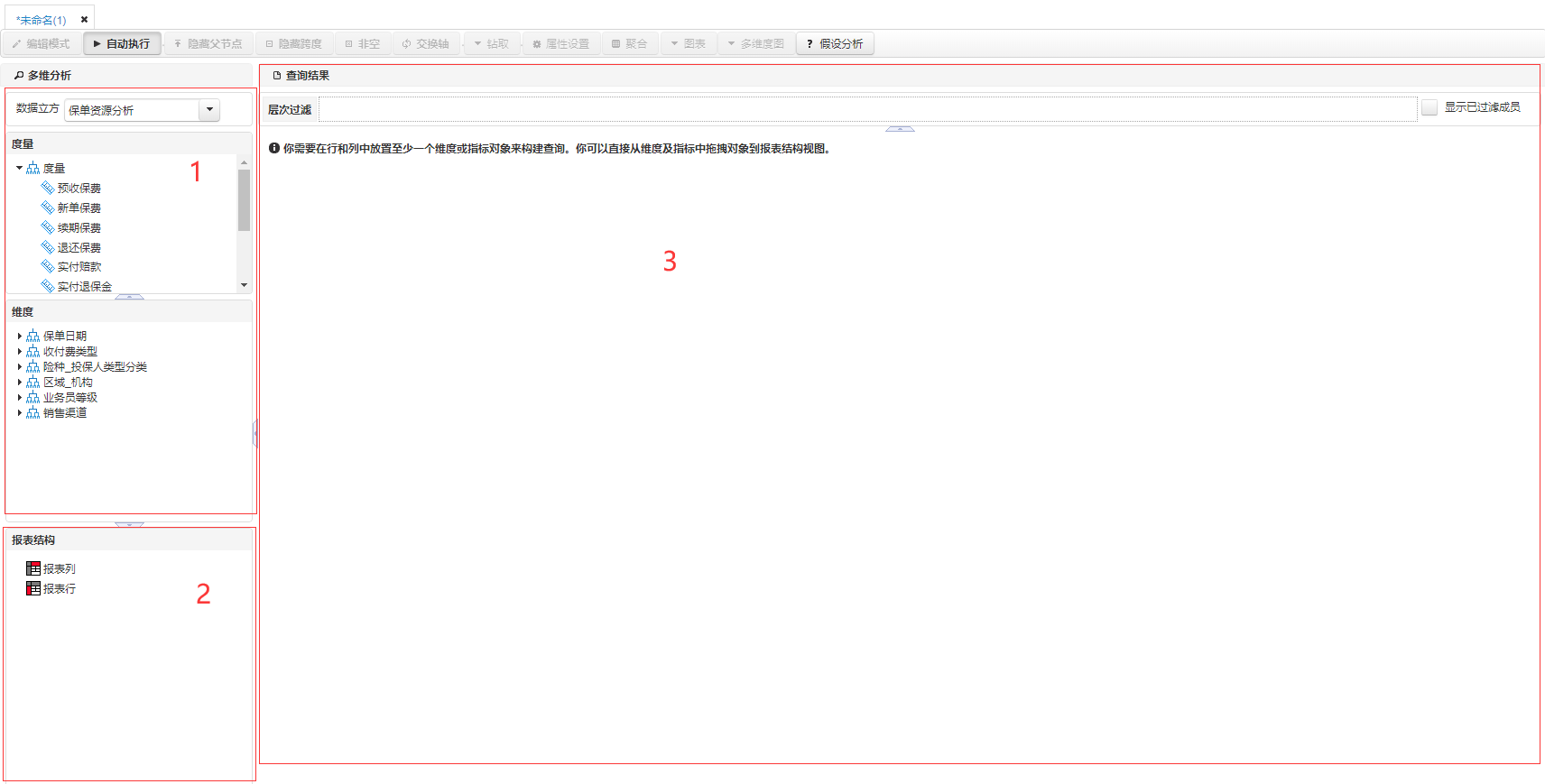
在该页面,有 3 个主要部分。第 1 部分展示了可选择的多维数据集,度量和维度,维度中包含了维度的层次和所有级别;第 2 部分展示了当前报表的结构信息;第 3 部分是展示结果,根据第 2 部分的维度对度量(指标)加以展示。在第 2 部分中,可以点击维度上的【》】符号将维度展开到下一层次。
添加维度及度量
将所有度量拖拽到【报表列】,维度【险种_投保人类型分类】拖拽到【报表行】,分析不同投保人类型的保单情况
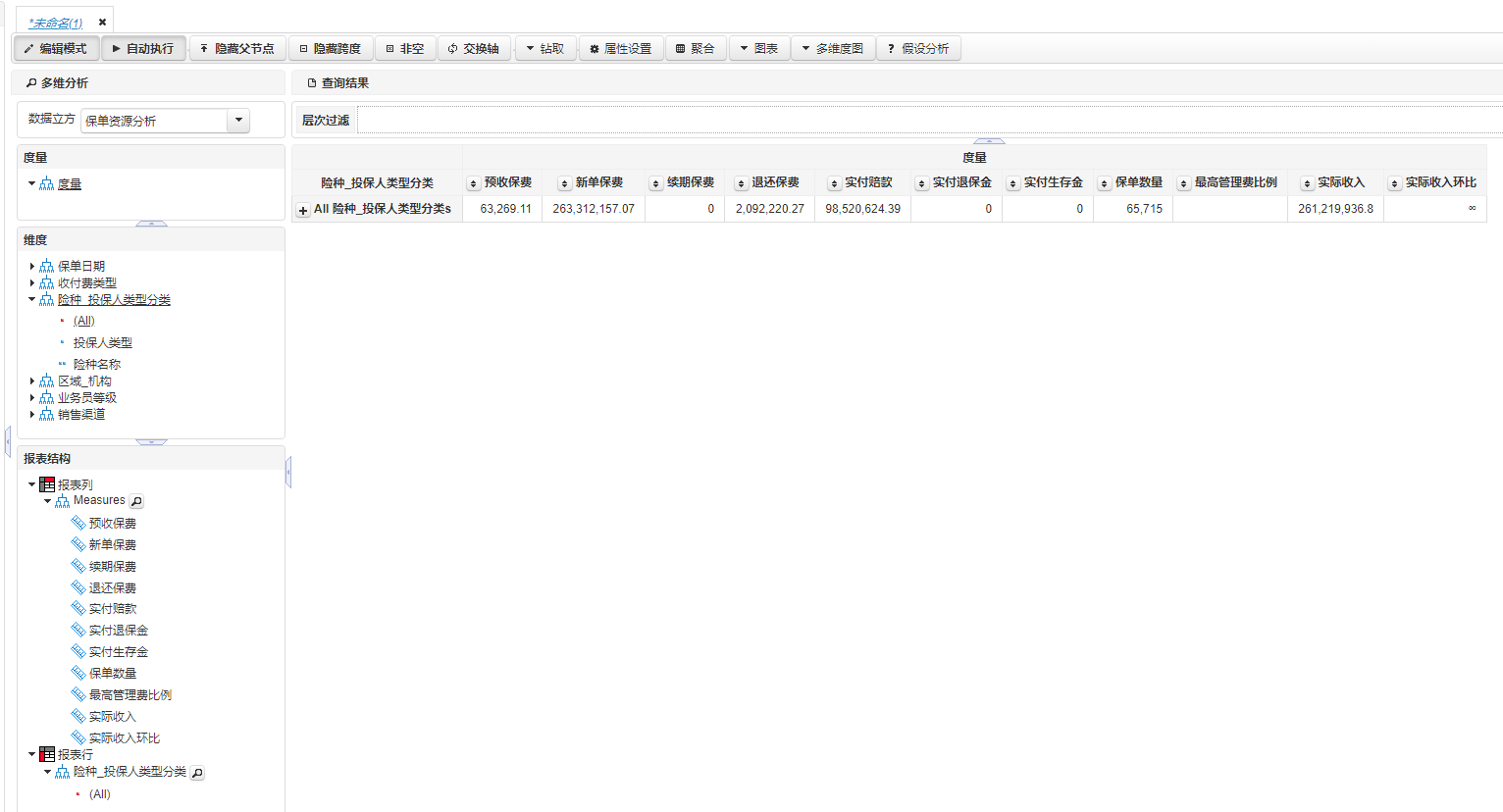
点击【All 险种_投保人类型分类s】前的【+】符号,展开层次【险种_投保人类型分类】,查看不同投保人类型的更细粒度的信息
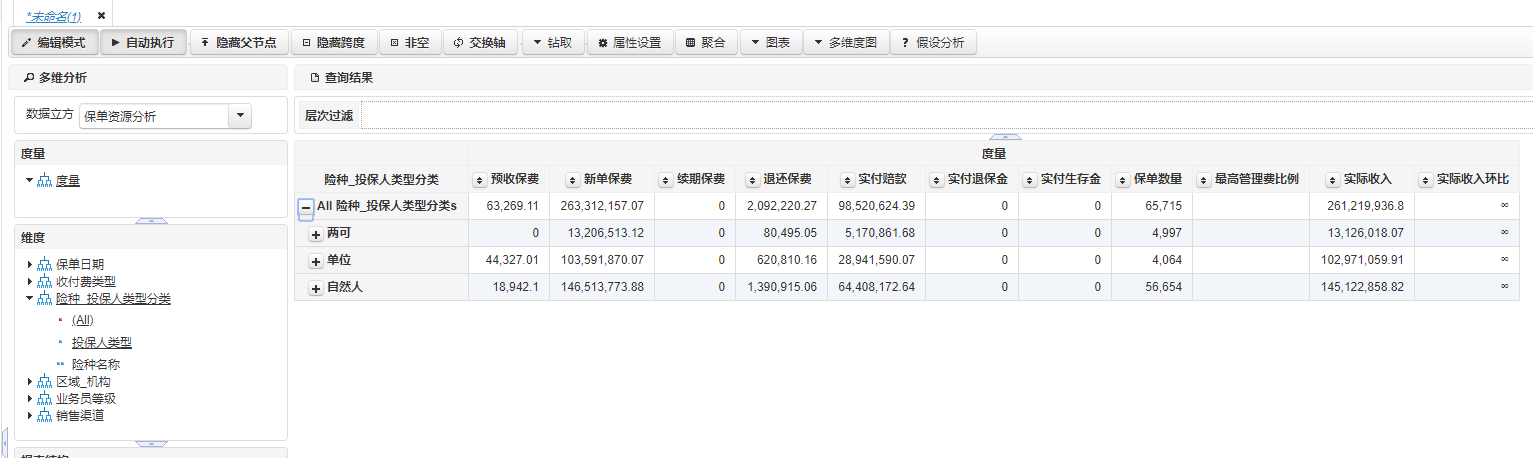
将【区域_机构】层次展开,显示【区域_机构】下的所有级别
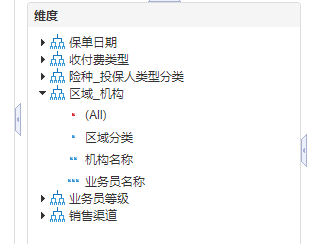
维度替换
按照【保单日期】方式进行数据的展示。可以将【报表行】已有的维度拖拽回第 1 部分的【维度】,并从【维度】中拖拽【保单日期】到【报表行】,从而按照【保单日期】对指标加以展示。同时将【All 保单日期s】展开,查看不同年份的指标数据。
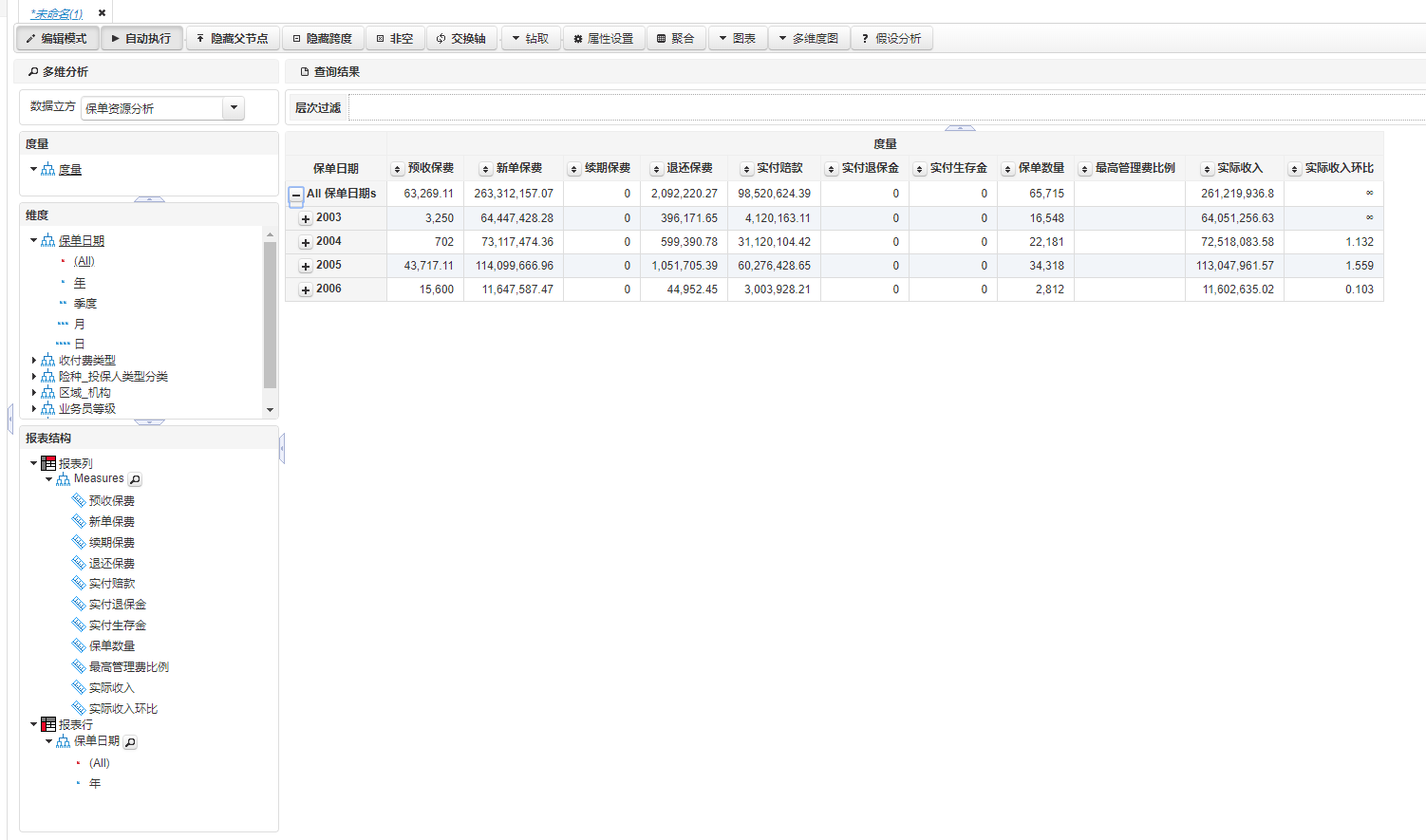
维度嵌套
将【保单日期】维度和【投保人类型】两个维度嵌套起来,从【维度】中拖拽到【报表行】。

维度展开
将【区域_机构】层次展开,显示【区域_机构】下的所有级别